
По вашим просьбам выкладываю урок как вставить одно или несколько фото в рамку psd со включенными слоями.
открываем фото
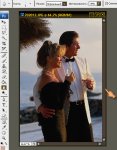
открываем рамку psd

заходим в слои и отключаем всё что нам не нужно

как? нажимаем на глазок вкл. выкл. слой, так мы можем посмотреть нужен ли данный слой нам или нет, в данном случае некоторые из слоёв (с чужим изображением) нам не нужны, нажимаем на корзинку "удалить слой"

у нас получается вот так

теперь переходим к фото, инструментом "прямоугольная область"
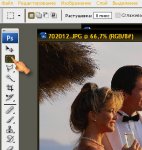
на фото выделяем нужный вам фрагмент, в первом варианте выделяем фото полностью
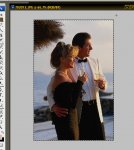
инструментом "перемещение" перетаскиваем фото на рамку
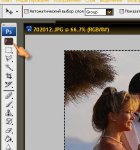
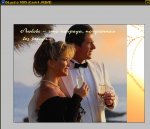
фото слишком большое, правой кнопкой мыши "свободное трансформирование" уменьшаем его

тянем за уголок к центру, чтоб не было искажения, держим нажатой клавишу " Shift!"
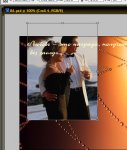
и размещаем фото там , где вам будет удобно

инструментом "ластик", выставляем диаметр 100
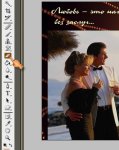
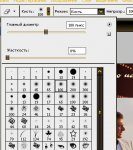
немного стираем резкие края на фото

ставим непрозрачность 75%, заливка 85%

два раза левой кнопкой мыши по слою с фото

у нас открывается вот такое окно, нажимаем на нем наложение цвета


заходим в цвет
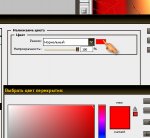
пипеткой выбираем на фото подходящий цвет, в данном случае я выбрала оранжевый

в окне "цвет перекрытия" ОК, в окне "наложение цвета" выбираем для начала свечение

нажимаем свечение
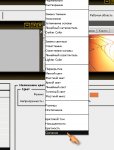
можно начиная со свечения нажимать все поочерёдно, пока не подберёте нужное,а можно на клавиатуре нажимаем стрелка вверх,перебираем и останавливаемся когда наше фото по цвету будет вписываться в нашу рамку.
я выбрала "умножение" ставлю непрозрачность 90%
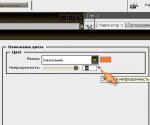
вот что у нас получилось

можно оставить, можно выбрать и вставить сюда же ещё одно фото, мы же сделаем так:
инструментом "прямоугольная область" на фото выделяем головы

на фото правой кнопкой мыши "скопировать на новый слой"
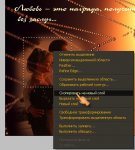
инструментом "перемещение" переносим скопированную область (у нас это головы) в подходящее место

правой кнопкой мыши "свободное трансформирование" и немного увеличиваем

ластиком на 100, аккуратно стираем резкие края

в слоях ставим непрозрачность 44%, заливка 91%

ну и в слоях если хотите можете включить отключённый нами слой с цветом

и вот наше фото в рамке psd со слоями готово!

всем удачного творчества!
Данные работы авторские и являются собственностью for-foto.ru, допускается использование в личных целях, распространение запрещено! При публикации материалов с for-foto.ru согласие автора обязательно.
АВТОР:Оксана.

















